Конвертация с установками по умолчанию
Каждая программа для редактирования изображений предлагает вам как минимум один, а то и несколько простейших, не требующих усилий методов превращения цветного изображения в черно-белое одним щелчком мыши.
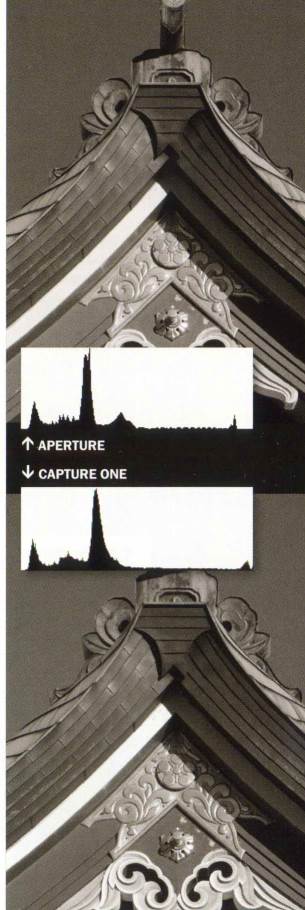
Важно понимать, что каждый из таких методов выполняет преобразование по-своему, и стандартного «правильного» метода не существует. Например, при обесцвечивании всем каналам даются одинаковые значения яркости. Однако благодаря появлению возможности смешивания каналов (подробнее мы поговорим о нем на последующих страницах) мы можем свободно выбрать, насколько яркими или темными перейдут в монохромную палитру различные цвета. А раз так, то лучше всего использовать функцию конвертации с установками по умолчанию для быстрого предварительного просмотра, чтобы получить представление о том, в каком направлении двигаться при использовании инструмента смешивания каналов.
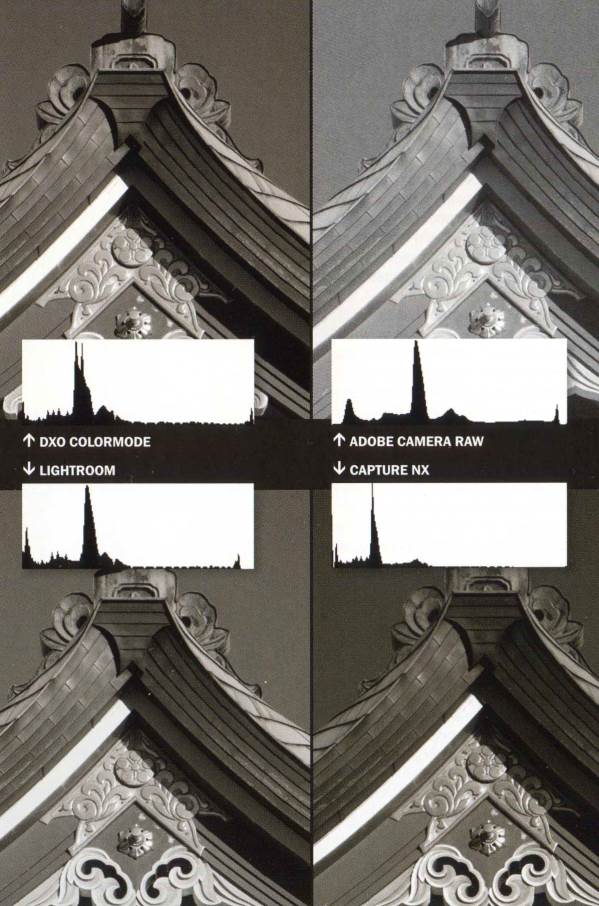
Справа для сравнения показаны результаты нескольких методов конвертации с установками по умолчанию, выполненные разными программами-редакторами. Обратите внимание на то, что некоторые из них имеют предустановки, направленные на придание изображению определенных свойств - например, светлой тональности, темной тональности или более высокой контрастности.
Коррекция оттенков
Прошло уже немало времени с момента появления инструмента Channel Mixer (смешиватель каналов) в программе Photoshop в виде диалогового окна, позволяющего изменять относительные значения каждого из трех каналов (красного, зеленого и синего) при конвертации изображения в градации серого.

Однако инструмент Channel Mixer стал, по сути, излишним с появлением диалогового окна Black and White (черно-белое), которое позволяло редактировать большее число цветов изображения - были добавлены ползунки настройки голубого, желтого и пурпурного оттенков. Коррекция этих оттенков доступна и при работе с преобразователем файлов Raw. Сегодня можно корректировать значения восьми оттенков. Цветовой спектр поделен на оттенки красного, оранжевого, желтого, зеленого, аквамарина, синего, лилового и пурпурного.
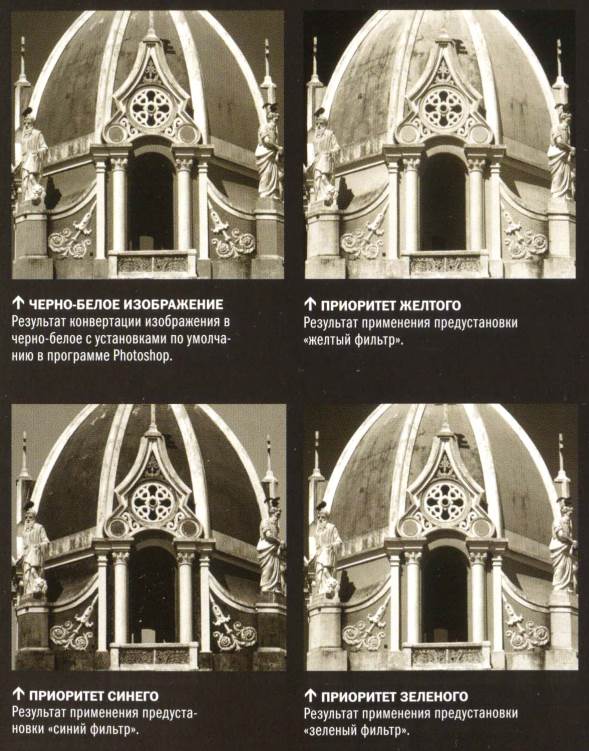
Существует несколько способов коррекции цветов при переводе изображения в тона серого. Некоторые из них предусматривают копирование каналов в слои и их слияние. Использование масок и корректирующих слоев расширяет возможности редактирования, но также и осложняет его. При работе в Photoshop регулирования восьми оттенков более чем достаточно большинству людей.
Инверсия яркости
Хорошей иллюстрацией потенциальной эффективности коррекции оттенков послужат две тонально противоположные версии снимка, на оригинале которого присутствуют выраженно контрастирующие цвета.
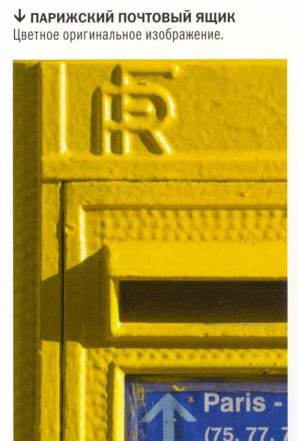
Обычно целью коррекции оттенков является получение монохромной версии снимка, более-менее соответствующей нашим ожиданиям. Когда цвета оригинала насыщенные и чистые, они сильнее всего реагируют на коррекцию оттенков, так что для примера мы возьмем снимок с сильным цветовым контрастом, изображающий свежевыкрашенный парижский почтовый ящик. Для нашего зрения и мозга желтый цвет всегда ярок и никогда не бывает темным (если сделать его темнее, он становится другим цветом - коричневым). Так что для соответствия нашим ожиданиям и передачи цветового контраста при конвертации нужно скорректировать желтый и синий цвета.
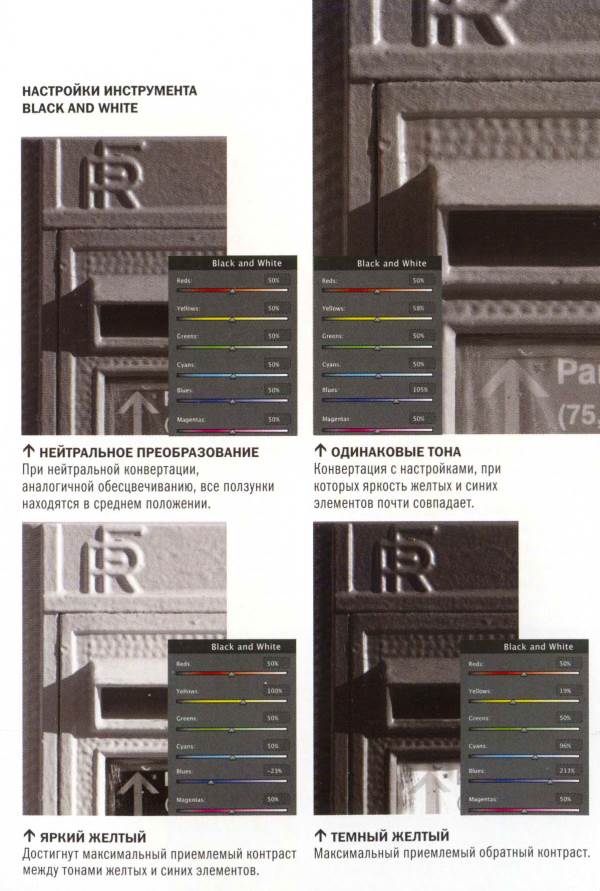
Результатом конвертации с установками по умолчанию будет нехватка контрастности и слишком темная поверхность ящика. Если показать эту монохромную версию тем, кто не видел цветного оригинала, то мало кому придет в голову, что он окрашен в желтый цвет. Теперь для сравнения давайте найдем настройки, при которых элементы синего и желтого цвета сравняются по тонам. Так как оба оттенка довольно чистые, оказывается, что для этого достаточно смещения одного ползунка синего.
И наконец создадим на снимке максимальный контраст тонов. Для этого мы повышаем значение желтого до 100% - это максимум, при котором не происходит выбивания светов. Затем понижаем тон синего. Обратите внимание, что стрелка и надпись имеют голубоватый оттенок и должны быть хорошо различимы на готовом снимке.
Теперь инвертируем изображение. Для этого мы снижаем значение желтого и повышаем значение синего, а чтобы сохранить читаемость надписи, сдвигаем ползунок голубых оттенков до получения наилучшего результата.
Дата добавления: 2019-04-04; просмотров: 1553;
